So fordern Sie ausgewählte Bilder für Beiträge in WordPress an
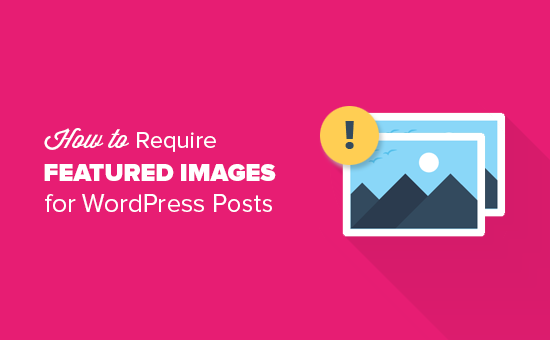
Vor kurzem hat uns einer unserer Leser mit einem WordPress-Blog mit mehreren Autoren gefragt, ob es eine Möglichkeit gibt, sicherzustellen, dass jeder Autor ein Feature-Bild für seine Beiträge hinzufügt. Wie die meisten Dinge ist die Antwort ja. In diesem Artikel zeigen wir Ihnen, wie Sie Bilder für Beiträge in WordPress anfordern können. Wenn das vorgestellte Bild nicht gefunden wird, gibt die Veröffentlichungsfunktion einen Fehler zurück, in dem der Autor aufgefordert wird, das vorgestellte Bild hinzuzufügen.
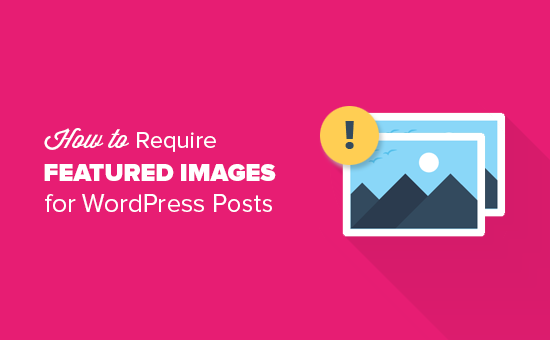
Warum benötigte Bilder für Beiträge??
WordPress macht das Hinzufügen von vorgestellten Bildern, auch Post-Thumbnails genannt, sehr einfach. Aus diesem Grund verfügen die meisten WordPress-Themes über eine integrierte Unterstützung für diese zusätzlichen Bildgrößen. Viele dieser Layouts sehen nicht gut aus, wenn das Postminiaturbild fehlt.
Das Problem tritt auf, wenn Sie versehentlich vergessen, ein gekennzeichnetes Bild hinzuzufügen und den Beitrag zu veröffentlichen. Am schlimmsten wird es, wenn Sie ein Team mit mehreren Autoren haben und keinen guten redaktionellen Workflow haben.
Damit das abgebildete Bild immer vorhanden ist, haben Sie zwei Möglichkeiten. Erstens können Sie ein Standard-Fallback-Bild festlegen, das das Problem behebt, da ein Standardbild angezeigt wird, wenn keine Miniaturansicht gefunden wurde.
Während dies nun das Layoutproblem behebt, ist es nicht immer der beste Fall. Alternativ können Sie vorgefertigte Bilder für alle Beiträge anfordern, bevor sie veröffentlicht werden können.
Videoanleitung
Abonniere WPBeginnerWenn Ihnen das Video nicht gefällt oder Sie weitere Anweisungen benötigen, lesen Sie weiter.
Angeforderte Bilder in WordPress anfordern
Zuerst müssen Sie das Plugin "Require Featured Image" installieren und aktivieren. Dieses Plugin funktioniert sofort, daher müssen Sie keine Einstellungen vornehmen. Einfach auf gehen Beiträge »Neu hinzufügen, Sie werden in einer roten Benachrichtigung darüber informiert, dass dieser Beitrag nicht ohne ein gekennzeichnetes Bild veröffentlicht werden kann. Sie werden auch feststellen, dass die Schaltfläche "Veröffentlichen" deaktiviert ist.

Laden Sie jetzt ein gekennzeichnetes Bild in den Beitrag hoch. Sobald Sie dies tun, verschwindet der Hinweis und die Schaltfläche "Veröffentlichen" ist wieder aktiviert.

Dies ist eine sehr einfache und clevere Lösung, um die Arbeit zu erledigen.
Sie können Ihrer WordPress-Site auch eine Checkliste für Blog-Veröffentlichungen vor dem Veröffentlichen hinzufügen, mit der Autoren die Elemente vor dem Veröffentlichen eines Posts prüfen können.
Wir hoffen, dass dies Antworten darauf gibt, wie Sie für WordPress-Artikel vorgestellte Bilder anfordern können. Möglicherweise möchten Sie auch unsere Liste der 14 am besten ausgestatteten Bild-Plugins und -Tutorials für WordPress anzeigen.
Wenn Ihnen dieser Artikel gefallen hat, abonnieren Sie bitte unsere Video-Tutorials für unseren YouTube-Kanal für WordPress. Sie finden uns auch auf Twitter und Facebook.


